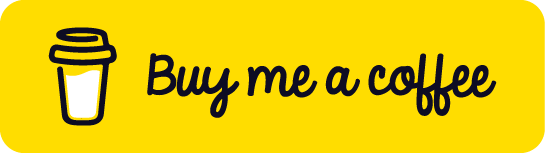【 Cloud 】Azure Traffic Management Lab - 配置 hub & spoke 網路拓撲

Azure Traffic Management Lab
- 配置實驗環境
- 配置 hub & spoke 網路拓撲
- 於 hub & spoke 網路拓撲中配置路由
- 實作 Azure Load Balancer
- 實作 Azure Application Gateway
本篇文章內容
- 前置準備作業
- 架構
- 建立服務所使用的名稱
- 建立 VNet 間的 Peering
- 透過 Azure Network Watcher 進行連線測試
前置準備作業
- 已建立 Azure 帳號並能正常登入
- 已安裝
Azure CLI並透過az login指令登入成功
架構

建立服務所使用的名稱
- VNet
| VNet Name | Resource group | Location | VNet IP Addresses | Subnet IP Addresses |
|---|---|---|---|---|
| vnet-01 | traffic-management-rg-01 | West US | 10.1.0.0/16 | subnet-01 10.1.1.0/24 subnet-02 10.1.2.0/24 |
| vnet-02 | traffic-management-rg-02 | West US | 10.2.0.0/16 | subnet-03 10.2.3.0/24 |
| vnet-03 | traffic-management-rg-03 | West US 2 | 10.3.0.0/16 | subnet-05 10.3.5.0/24 |
- VM & NIC
| VM Name | Resource Group | Location | VNet Name | Subnet Name | NIC Name | IP |
|---|---|---|---|---|---|---|
| vm-11 | traffic-management-rg-01 | West US | vnet-01 | subnet-01 | nic-11 | 10.1.1.11 |
| vm-22 | traffic-management-rg-01 | West US | vnet-01 | subnet-02 | nic-22 | 10.1.2.22 |
| vm-33 | traffic-management-rg-02 | West US | vnet-02 | subnet-03 | nic-33 | 10.2.3.33 |
| vm-55 | traffic-management-rg-03 | West US 2 | vnet-03 | subnet-05 | nic-55 | 10.3.5.55 |
建立 VNet 間的 Peering
Step 1. 選擇 Virtual network 服務
- 於上方搜尋框輸入
VNet> 再點選Virtual network的搜尋結果

- 之前透過指令所建立的 VNet

Step 2. 建立 VNet 01 與 VNet 02 的 Peering
- 點選
vnet-01> 再點選左側的Peerings> 再點選Add

- 輸入相關資訊
Peering link name欄位請輸入vnet01_to_vnet02。Allow access to remote virtual network欄位請勾選。Allow traffic to remote virtual network欄位請勾選。Allow traffic forwarded from the remote virtual network (allow gateway transit)欄位請勾選。Use remote virtual network gateway or route server欄位不用勾選。Peering link name欄位請輸入vnet02_to_vnet01。Virtual network deployment model請選取Resource manager。Subscription欄位請所使用的訂閱。Virtual network欄位請選擇vnet-02。Allow access to current virtual network欄位請勾選。Allow traffic to current virtual network欄位請勾選。Allow traffic forwarded from current virtual network (allow gateway transit)欄位請勾選。Use current virtual network gateway or route server欄位不用勾選。- 以上欄位輸入完成後點選
Add


- 建立完成

Step 3. 建立 VNet 01 與 VNet 03 的 Peering
- 點選
vnet-01> 再點選左側的Peerings> 再點選Add

- 輸入相關資訊
Peering link name欄位請輸入vnet01_to_vnet03。Allow access to remote virtual network欄位請勾選。Allow traffic to remote virtual network欄位請勾選。Allow traffic forwarded from the remote virtual network (allow gateway transit)欄位請勾選。Use remote virtual network gateway or route server欄位不用勾選。Peering link name欄位請輸入vnet03_to_vnet01。Virtual network deployment model請選取Resource manager。Subscription欄位請所使用的訂閱。Virtual network欄位請選擇vnet-03。Allow access to current virtual network欄位請勾選。Allow traffic to current virtual network欄位請勾選。Allow traffic forwarded from current virtual network (allow gateway transit)欄位請勾選。Use current virtual network gateway or route server欄位不用勾選。- 以上欄位輸入完成後點選
Add


- 建立完成

透過 Azure Network Watcher 進行連線測試
Step 1. 選擇 Network Watcher 服務
- 於上方搜尋框輸入
Network Watcher> 再點選Network Watcher的搜尋結果

Step 2. 測試 vm-11 ( vnet-01 ) 連到 vm-33 ( vnet-02 ) ( 10.2.3.33 ) 的 80 Port
- 點選左側的
Connection troubleshoot

- 輸入相關資訊
- Subscription 欄位請選擇所要使用的訂閱。
- Resource group 欄位請選擇
traffic-management-rg-01 - Source type 欄位請選擇
Virtual machine - Virtual machine 欄位請選擇
vm-11 - Destination type 欄位請選擇
Specify manually - URI, FQDN, or IP address 欄位請輸入
10.2.3.33 - Protocol 欄位請選擇
TCP - Destination port 欄位請輸入
80 - Source port (optional) 欄位不用輸入
- Diagnostic test 欄位請選擇
Connectivity、NSG diagnostic、Next hop,而Port scanner不用選。 - 以上資訊輸入完成後點選
Run diagnostic test( 執行會花不少時間 )

- 執行完成

Step 3. 測試 vm-11 ( vnet-01 ) 連到 vm-33 ( vnet-02 ) ( 10.2.3.33 ) 的 3389 Port
- 點選左側的
Connection troubleshoot

- 輸入相關資訊
- Subscription 欄位請選擇所要使用的訂閱。
- Resource group 欄位請選擇
traffic-management-rg-01 - Source type 欄位請選擇
Virtual machine - Virtual machine 欄位請選擇
vm-11 - Destination type 欄位請選擇
Specify manually - URI, FQDN, or IP address 欄位請輸入
10.2.3.33 - Protocol 欄位請選擇
TCP - Destination port 欄位請輸入
3389 - Source port (optional) 欄位不用輸入
- Diagnostic test 欄位請選擇
Connectivity、NSG diagnostic、Next hop,而Port scanner不用選。 - 以上資訊輸入完成後點選
Run diagnostic test( 執行會花不少時間 )

- 執行完成

Step 4. 測試 vm-22 ( vnet-01 ) 連到 vm-55 ( vnet-03 ) ( 10.3.5.55 ) 的 80 Port
- 點選左側的
Connection troubleshoot

- 輸入相關資訊
- Subscription 欄位請選擇所要使用的訂閱。
- Resource group 欄位請選擇
traffic-management-rg-01 - Source type 欄位請選擇
Virtual machine - Virtual machine 欄位請選擇
vm-22 - Destination type 欄位請選擇
Specify manually - URI, FQDN, or IP address 欄位請輸入
10.3.5.55 - Protocol 欄位請選擇
TCP - Destination port 欄位請輸入
80 - Source port (optional) 欄位不用輸入
- Diagnostic test 欄位請選擇
Connectivity、NSG diagnostic、Next hop,而Port scanner不用選。 - 以上資訊輸入完成後點選
Run diagnostic test( 執行會花不少時間 )

- 執行完成

Step 5. 測試 vm-22 ( vnet-01 ) 連到 vm-55 ( vnet-03 ) ( 10.3.5.55 ) 的 3389 Port
- 點選左側的
Connection troubleshoot

- 輸入相關資訊
- Subscription 欄位請選擇所要使用的訂閱。
- Resource group 欄位請選擇
traffic-management-rg-01 - Source type 欄位請選擇
Virtual machine - Virtual machine 欄位請選擇
vm-22 - Destination type 欄位請選擇
Specify manually - URI, FQDN, or IP address 欄位請輸入
10.3.5.55 - Protocol 欄位請選擇
TCP - Destination port 欄位請輸入
3389 - Source port (optional) 欄位不用輸入
- Diagnostic test 欄位請選擇
Connectivity、NSG diagnostic、Next hop,而Port scanner不用選。 - 以上資訊輸入完成後點選
Run diagnostic test( 執行會花不少時間 )

- 執行完成

Step 6. 測試 vm-33 ( vnet-02 ) 連到 vm-55 ( vnet-03 ) ( 10.3.5.55 ) 的 80 Port
- 點選左側的
Connection troubleshoot

- 輸入相關資訊
- Subscription 欄位請選擇所要使用的訂閱。
- Resource group 欄位請選擇
traffic-management-rg-02 - Source type 欄位請選擇
Virtual machine - Virtual machine 欄位請選擇
vm-33 - Destination type 欄位請選擇
Specify manually - URI, FQDN, or IP address 欄位請輸入
10.3.5.55 - Protocol 欄位請選擇
TCP - Destination port 欄位請輸入
80 - Source port (optional) 欄位不用輸入
- Diagnostic test 欄位請選擇
Connectivity、NSG diagnostic、Next hop,而Port scanner不用選。 - 以上資訊輸入完成後點選
Run diagnostic test( 執行會花不少時間 )

- 執行完成

Step 7. 測試 vm-33 ( vnet-02 ) 連到 vm-55 ( vnet-03 ) ( 10.3.5.55 ) 的 3389 Port
- 點選左側的
Connection troubleshoot

- 輸入相關資訊
- Subscription 欄位請選擇所要使用的訂閱。
- Resource group 欄位請選擇
traffic-management-rg-02 - Source type 欄位請選擇
Virtual machine - Virtual machine 欄位請選擇
vm-33 - Destination type 欄位請選擇
Specify manually - URI, FQDN, or IP address 欄位請輸入
10.3.5.55 - Protocol 欄位請選擇
TCP - Destination port 欄位請輸入
3389 - Source port (optional) 欄位不用輸入
- Diagnostic test 欄位請選擇
Connectivity、NSG diagnostic、Next hop,而Port scanner不用選。 - 以上資訊輸入完成後點選
Run diagnostic test( 執行會花不少時間 )

- 執行完成

GitHub
List of blogs